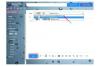Використовуйте графічні програми для вирішення проблем із фотографіями з низькою роздільною здатністю.
Використовуючи фотографію для таких цілей, як створення друкованої реклами або розміщення зображення на веб-сторінці, зазвичай краще працювати з цифровими зображеннями, які вже мають великий розмір і високу роздільну здатність. На жаль, іноді ви можете виявити, що у вас немає іншого вибору, окрім як використовувати невелику друковану фотографію для своїх цілей. Однак спроба просто збільшити фотографію з низькою роздільною здатністю, як правило, дає невтішний результат. Це тому, що фотографії складаються з кількох маленьких кольорових точок. Коли ви збільшуєте фотографію, ви робите крапки більш помітними, що призводить до того, що називають «зубчастими». На щастя, ви можете використовувати програми, які мінімізують цю проблему.
Photoshop
Крок 1
Помістіть фотографію, яку потрібно закріпити, на ложе сканера та закрийте верхню частину. Відкрийте Photoshop, виберіть «Файл» у меню та виберіть «Імпорт». З параметрів виберіть «Вибрати джерело Twain_32». Виберіть свій сканер і натисніть «ОК». Це відкриє програмне забезпечення сканера.
Відео дня
Крок 2
Встановіть роздільну здатність сканера принаймні 300 dpi і натисніть «Сканувати». Зображення буде відскановано в новий документ Photoshop.
Крок 3
Виберіть «Зображення» в меню Photoshop і виберіть «Розмір зображення». У діалоговому вікні, що з’явиться, змініть параметр «Інтерполяція» до «Bicubic Smoother». Збільште ширину та висоту зображення до того, що вам потрібно призначення. Натисніть «ОК» і збережіть свою роботу.
GIMP
Крок 1
Завантажте фотографію, яку потрібно виправити, на комп’ютер, відсканувавши її. Встановіть програмне забезпечення сканера на 300 dpi, коли ви скануєте фотографію.
Крок 2
Відкрийте GIMP. Виберіть у меню «Файл» і виберіть «Відкрити». У діалоговому вікні, що з’явиться, знайдіть зображення, на якому ви сканували, і відкрийте його.
Крок 3
Виберіть «Зображення» з меню та виберіть «Масштабувати зображення». У діалоговому вікні, що з’явиться, змініть параметр «Інтерполяція» до "Bicubic". Потім збільште ширину та висоту фотографії до бажаної та натисніть «ОК». Збережіть свою роботу.
Microsoft Paint
Крок 1
Завантажте фотографію, яку потрібно виправити, на комп’ютер, відсканувавши її. Встановіть програмне забезпечення сканера на 300 dpi, коли ви скануєте фотографію.
Крок 2
Відкрийте Paint. Виберіть у меню «Файл» і виберіть «Відкрити». У діалоговому вікні, що з’явиться, знайдіть зображення, на якому ви сканували, і відкрийте його.
Крок 3
Натисніть «Змінити розмір» на палітрі інструментів у верхній частині. У діалоговому вікні, що з’явиться, збільште розмір документа на 10 відсотків і натисніть «ОК». Повторіть це стільки разів, скільки потрібно, щоб отримати документ потрібного вам розміру. Збережіть свою роботу.